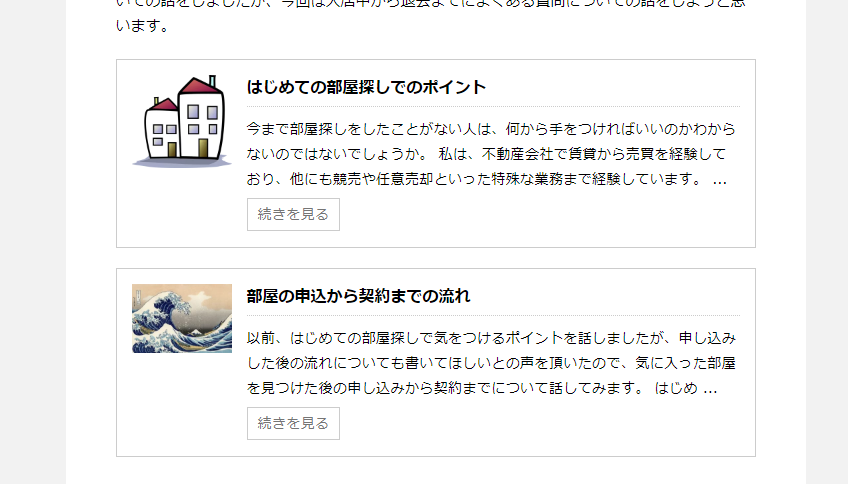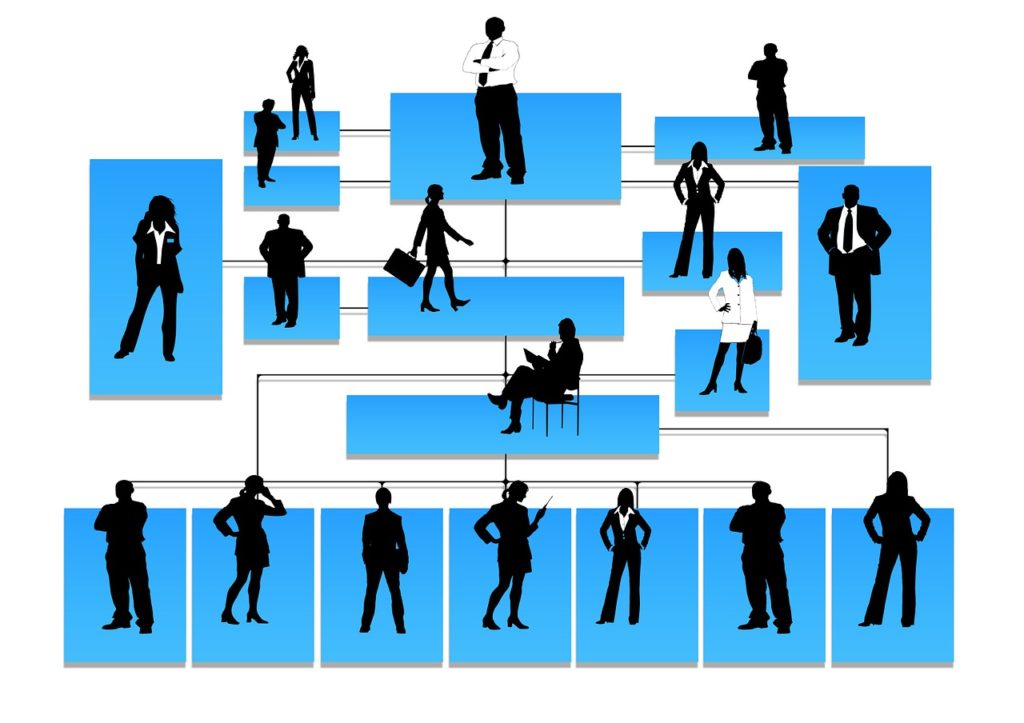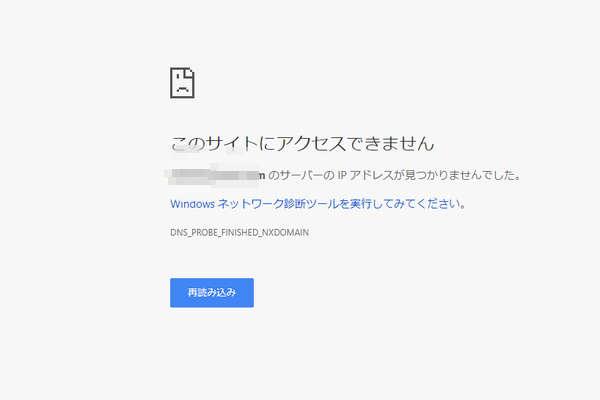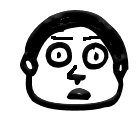
「独自ドメインとレンタルサーバーを用意してワードプレス(Wordpress)もインストールしたけど、次は何をすればいいのかなー」
ワードプレスの特徴の一つがプラグイン機能です。
プラグインを有効化することで、ブログやホームページにいろいろな機能を与えてくれます。
今回は、ワードプレスでおすすめのプラグインの一つを紹介しようと思います。
今後は、良いと感じたプラグインについても紹介していければと思ってます。
ブログの記事を書いていれば、記事内に別サイトや動画のリンクを貼ることがあると思います。
しばらくサイトを運営していると、記事が増えるにしたがって貼るリンクも増えていくようになるのが普通です。
しかし、せっかく貼ったリンクも、リンク先が削除されたり、アドレスが変わったりして、リンク切れになることがあります。
このようなリンク切れを防止してくれるプラグインが「Broken Link Checker」です。
ワードプレスの「プラグイン」とは
その前にプラグインについて少し説明しておきます。
ワードプレスは、プラグインをインストールして有効化することで、いろいろな機能が使えるようになります。
有名なのは、「お問い合わせ」を簡単に設置できる機能や、記事を見やすくする「サイトマップ」作成機能ですが、こういった機能はプラグインをインストールして有効化することで追加できます。
テーマを販売しているサイトでは、おすすめのプラグインなども教えてくれるので、参考にしてみるのもいいと思います。
リンク切れは、悪影響を与える
記事が多くなると、どうしてもリンク切れが多くなってきます。
また、更新が開いてしまうとリンク切れに気づくのに遅れます。
リンク切れの多いサイトでは、せっかく来てもらった訪問者さんをガッカリさせてしまうことになるので、結果としてサイトの評価を下げてしまうといわれます。
訪問者からの評価が下がった結果、検索エンジンからの評価もマイナスになるので、リンク切れはいいことありません。
リンク切れをチェックするためには、定期的な見直しが必要になります。
しかし、膨大な記事の量があるサイトでは、いちいちリンク切れをチェックするのは大変です。
何年もブログを運営している人だと記事数が数千に及ぶこともあります。

「Broken Link Checker」のプラグインは、リンク切れを教えてくれる
ブログやホームページを運営していくには、リンク切れは避けては通れないとはいえ、リンク切れはサイトに悪影響を与えます。
そんな場合におすすめなプラグインが「Broken Link Checker」です。
プラグインの新規追加から検索すると出てくるはずです。
「Broken Link Checker」をインストールし、設置画面で「メール通知」にしておけば、リンク切れになったときにメールで教えてくれます。
「Broken Link Checker」は、インストールして有効にしておくだけでデフォルトのままでも効果が期待できます。
「設定」→「リンクチェッカー」で、「Broken Link Checkerオプション」画面になるので、固定ページ、投稿、画像、動画といったリンク切れのチェック対象も選択できます。
リンク数が多ければ多いほど有難いプラグインです。
リンク切れを発見したときの処理
リンクエラーを発見した場合は、リンク切れのお知らせメールが届きます。
ワードプレスにログインして、「ツール」→「リンクエラー」からリンク切れ時の処理を選びます。
リンク切れを処理する場合は、
・URLを編集
・リンク解除
・リンクエラーでない
・リンク切れから解除
・再確認
のどれかから処理します。
管理人もメールでリンク切れを知らせる通知がきたら、そのたびにログインしてチェックし、確認した後に処理をしています。
「Broken Link Checker」は、始めたばかりのときよりも、ある程度の記事数になってからお世話になるプラグインかもしれませんが、リンク切れはいつ起こるか分からないので、早いうちからインストールしておくのがいいと思います。
ワードプレスでアフィリエイトやブログをやっている人にとっては、必須といってもいいプラグインではないかと思います。
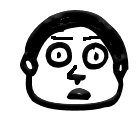
「それでは今回はこれにて終わりにします。」